- Teil 1. So löschen Sie das iPhone mit FoneEraser für iOS vom Computer
- Teil 2. iPhone aus „Mein iPhone suchen“ löschen
- Teil 3. iPhone mit iTunes löschen
- Teil 4. Löschen Sie das iPhone über den Finder
- Teil 5. Löschen Sie das iPhone in der Einstellungs-App
- Teil 6. Häufig gestellte Fragen zum Löschen des iPhone
Löschen Sie mühelos alle Inhalte und Einstellungen auf dem iPhone, iPad oder iPod vollständig und dauerhaft.
- Löschen Sie iPhone Junk-Dateien
- IPad Cache leeren
- Löschen Sie die iPhone Safari-Cookies
- IPhone-Cache löschen
- IPad-Speicher löschen
- IPhone Safari-Verlauf löschen
- Löschen Sie die iPhone-Kontakte
- Löschen Sie iCloud Backup
- IPhone E-Mails löschen
- Löschen Sie das iPhone WeChat
- Löschen Sie die iPhone WhatsApp
- IPhone-Nachrichten löschen
- Löschen Sie iPhone-Fotos
- Löschen Sie die iPhone-Wiedergabeliste
- Löschen Sie den iPhone Restrctions Passcode
So löschen Sie das iPhone mit den am meisten empfohlenen Lösungen im Jahr 2023
 aktualisiert von Boey Wong / 20. Juli 2022, 09:50 Uhr
aktualisiert von Boey Wong / 20. Juli 2022, 09:50 UhrHallo allerseits. Ich habe einige Fragen, wenn ich mein altes iPhone lösche, wirkt sich das auf mein neues aus? Wenn nicht, wie lösche ich das iPhone für die Inzahlungnahme? Vielen Dank!
Heutzutage tauschen die Leute immer ihr Handy aus, weil etwas mit dem Gerät nicht stimmt, sie ein neueres Modell, eine Inzahlungnahme und mehr wollen. Hier stellt sich die Frage, wie man ein iPhone gründlich und dauerhaft löscht, um eine Datenweitergabe zu verhindern?
Sie wissen, einige Datenwiederherstellungstools können Benutzern dabei helfen, gelöschte Daten direkt von Geräten wiederherzustellen. Sie sollten sicherstellen, dass Ihre Daten danach nicht wiederhergestellt werden können.
Dieser Beitrag zeigt Ihnen die bewährten und leistungsstarken Lösungen zum Löschen des iPhone.
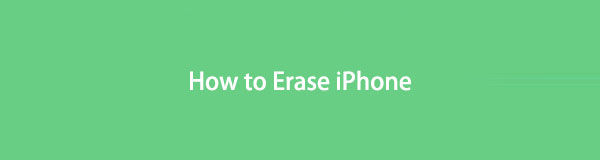

Führerliste
- Teil 1. So löschen Sie das iPhone mit FoneEraser für iOS vom Computer
- Teil 2. iPhone aus „Mein iPhone suchen“ löschen
- Teil 3. iPhone mit iTunes löschen
- Teil 4. Löschen Sie das iPhone über den Finder
- Teil 5. Löschen Sie das iPhone in der Einstellungs-App
- Teil 6. Häufig gestellte Fragen zum Löschen des iPhone
Teil 1. So löschen Sie das iPhone mit FoneEraser für iOS vom Computer
Die erste Option, die Sie ausprobieren sollten, ist FoneEraser für iOS, das Ihnen helfen kann, iPhone-Speicherplatz freizugeben, ohne Daten zu verlieren, und alle Daten durch einfache Klicks zu löschen.
Im Vergleich zu anderen Konkurrenten bietet FoneEraser für iOS eine einfache Benutzeroberfläche, die auch für Anfänger einfach zu bedienen ist. Darüber hinaus werden iPhone, iPad und iPod Touch unterstützt, Sie können sie verwenden, um das iPhone zu löschen, freie Speicherplatz, und mehr für jeden Zweck.
FoneEraser für iOS ist der beste iOS-Datenbereiniger, mit dem alle Inhalte und Einstellungen auf dem iPhone, iPad oder iPod vollständig und dauerhaft gelöscht werden können.
- Bereinigen Sie unerwünschte Daten von iPhone, iPad oder iPod touch.
- Löschen Sie Daten schnell durch einmaliges Überschreiben, wodurch Sie Zeit für viele Datendateien sparen können.
- Es ist sicher und einfach zu bedienen.
Und Sie müssen sich keine Sorgen mehr um Ihre persönlichen Daten machen, da es 3 Löschstufen gibt, darunter niedrig, mittel und hoch, um alle Daten zu löschen, die Sie nicht wiederherstellen können.
Schritt zum dauerhaften Löschen von iPhone-Daten:
Schritt 1Herunterladen FoneEraser für iOS auf dem Computer und befolgen Sie dann die Anweisungen auf dem Bildschirm, um die Installation abzuschließen. Danach wird es automatisch gestartet.
Schritt 2Schließen Sie das iPhone an den Computer an und wählen Sie Alle Daten löschen nach Erkennung.

Schritt 3Wählen Sie eine Löschstufe aus Sneaker, Mitte or High, Dann klicken Sie auf die Löschen .
Wenn Sie von der ausstehenden iPhone-Löschung gehört haben und mehr darüber erfahren möchten, fahren Sie mit dem nächsten Teil fort.
FoneEraser für iOS ist der beste iOS-Datenbereiniger, mit dem alle Inhalte und Einstellungen auf dem iPhone, iPad oder iPod vollständig und dauerhaft gelöscht werden können.
- Bereinigen Sie unerwünschte Daten von iPhone, iPad oder iPod touch.
- Löschen Sie Daten schnell durch einmaliges Überschreiben, wodurch Sie Zeit für viele Datendateien sparen können.
- Es ist sicher und einfach zu bedienen.
Teil 2. iPhone aus „Mein iPhone suchen“ löschen
Die meisten Geräte verfügen über eine Funktion, mit der Benutzer die Geräte lokalisieren und nach der Aktivierung aus der Ferne verwalten können. Auf die gleiche Weise bietet Apple eine Funktion namens Find My iPhone, mit der Sie den Standort Ihres iPhones finden können, und Sie können es als verloren markieren, dieses Gerät löschen und vieles mehr. In diesem Beitrag erfahren Sie, wie Sie das iPhone über die Funktion „Mein iPhone suchen“ unten löschen.
Sie haben 2 Möglichkeiten: Löschen Sie das iPhone auf der offiziellen iCloud-Website oder auf einem anderen iOS-Gerät können Sie sich bei Ihrem Konto anmelden.
Auf der offiziellen iCloud-Website:
Schritt 1Öffnen Sie einen Browser und besuchen Sie die offizielle Seite von iCloud. Und melden Sie sich bei Ihrem iCloud-Konto an.
Schritt 2Klicken Sie auf die Finde meine und wählen Sie Ihr iPhone aus der Liste aus.

Schritt 3Klicken Sie auf die Löschen Sie dieses Gerät wenn ein neues Fenster auftaucht.
Auf iOS-Gerät:
Schritt 1Öffnen Sie den Microsoft Store auf Ihrem Windows-PC. Finde meine app auf Ihrem anderen iOS-Gerät mit derselben Apple-ID.
Schritt 2Greifen Sie über die Benutzeroberfläche auf Ihr iPhone zu und tippen Sie auf Löschen Sie dieses Gerät.
Manchmal sehen Sie, dass das Löschen von „Mein iPhone suchen“ aussteht. Dies bedeutet, dass Ihr Gerät in diesem Moment offline ist. Ihr Gerät wird gelöscht, wenn es das nächste Mal eine Verbindung zu Wi-Fi oder Mobilfunkdaten herstellt.
Teil 3. iPhone mit iTunes löschen
Nachdem Sie den iCloud-Teil abgeschlossen haben, können Sie lernen, wie Sie das iPhone mit iTunes löschen. Ganz am Anfang war iTunes die einzige verfügbare Option, um iOS-Daten auf dem Computer zu verwalten, sodass Sie Daten einfach sichern und wiederherstellen konnten. Dann können Sie Ihr Gerät auch damit verwalten. Es ist ein ziemlich bequemes Design. Hier zeigen wir Ihnen detaillierte Schritte zum vollständigen Löschen des iPhone.
Schritte zum dauerhaften Löschen des iPhone mit iTunes:
Schritt 1Führen Sie iTunes auf dem Computer aus und verbinden Sie das iPhone mit einem USB-Kabel.
Schritt 2Klicken Sie auf Ihr Gerätesymbol und wählen Sie das aus Zusammenfassung > Wiederherstellen iPhone.
Schritt 3Sie müssen auf klicken Wiederherstellen iPhone Taste erneut, wenn es erscheint.
Nach dem Upgrade von macOS auf die neueste Version verlieren Sie möglicherweise iTunes auf Ihrem Computer. Keine Sorge, wir sagen Ihnen, was zu tun ist.
FoneEraser für iOS ist der beste iOS-Datenbereiniger, mit dem alle Inhalte und Einstellungen auf dem iPhone, iPad oder iPod vollständig und dauerhaft gelöscht werden können.
- Bereinigen Sie unerwünschte Daten von iPhone, iPad oder iPod touch.
- Löschen Sie Daten schnell durch einmaliges Überschreiben, wodurch Sie Zeit für viele Datendateien sparen können.
- Es ist sicher und einfach zu bedienen.
Teil 4. Löschen Sie das iPhone über den Finder
Das neueste macOS hat iTunes entfernt, aber Sie können den Finder weiterhin verwenden, um Ihr Gerät und Ihre Daten zu verwalten. Es besteht kein Zweifel, dass Sie das iPhone auch auf dem Mac mit Finder löschen können. Sie haben ähnliche Schritte, bitte überprüfen Sie die folgenden Anweisungen.
Schritte zum dauerhaften Löschen des iPhone auf dem Mac mit Finder:
Schritt 1Öffnen Sie den Finder auf dem Mac und verbinden Sie das iPhone.
Schritt 2Wählen Sie Ihr iPhone im linken Bereich aus und klicken Sie darauf Allgemeines > Wiederherstellen iPhone.
Teil 5. Löschen Sie das iPhone in der Einstellungs-App
Schließlich können Sie die Einstellungen-App ausprobieren, um alle Inhalte und Einstellungen vom iPhone zu löschen. Es gibt verschiedene Optionen zum Zurücksetzen der Liste. Sie sollten Alle Inhalte und Einstellungen löschen auswählen, um sicherzustellen, dass alle Daten von Ihrem Gerät entfernt werden. Unten ist wie.
Schritt 1Öffnen Sie auf dem iPhone-Startbildschirm die Einstellungen App.
Schritt 2Auswählen Allgemeines > iPhone übertragen oder zurücksetzen > Alle Inhalte und Einstellungen zurücksetzen.

Schritt 3Sie werden aufgefordert, den richtigen Passcode einzugeben, um den Vorgang fortzusetzen.
Was ist, wenn Sie das iPhone nicht mit den oben genannten Apple-Methoden löschen können? FoneEraser für iOS ist die beste Software zum Löschen des iPhone.
FoneEraser für iOS ist der beste iOS-Datenbereiniger, mit dem alle Inhalte und Einstellungen auf dem iPhone, iPad oder iPod vollständig und dauerhaft gelöscht werden können.
- Bereinigen Sie unerwünschte Daten von iPhone, iPad oder iPod touch.
- Löschen Sie Daten schnell durch einmaliges Überschreiben, wodurch Sie Zeit für viele Datendateien sparen können.
- Es ist sicher und einfach zu bedienen.
Teil 6. Häufig gestellte Fragen zum Löschen des iPhone
Wie lösche ich Voicemail auf dem iPhone?
Wählen Sie Telefon-App > Voicemail. Wählen Sie die Voicemail aus, die Sie entfernen möchten, und tippen Sie auf das Löschsymbol.
Was tun, wenn der Versuch, die iPhone-Verifizierung zu löschen, fehlgeschlagen ist?
Sie können versuchen, FoneLab iOS Unlocker um das iPhone ohne Überprüfung zu löschen.
Wie lösche ich Kalenderereignisse auf dem iPhone?
Wenn Sie wissen möchten, wie Sie den Kalender auf dem iPhone löschen, führen Sie die Kalender App, wählen Sie den Kalender aus, den Sie entfernen möchten, und tippen Sie auf Abbestellen .
Wie lösche ich das iPhone mit kaputtem Bildschirm?
Einige Leute würden gerne wissen, wie man ein kaputtes iPhone löscht, weil sie möglicherweise nichts auf dem Bildschirm tun können. Sie können es also versuchen Finde meine Funktion, um das iPhone aus der Ferne zu löschen. Sie können die detaillierten Schritte in Teil 2 dieses Beitrags nachlesen.
Wie lösche ich Top-Hits auf dem iPhone?
Öffnen Sie die Einstellungen-App auf dem iPhone, wählen Sie die Safari > Suche > Top-Hit vorab laden, und schalten Sie es aus. Zurück zur Registerkarte Safari, wählen Sie Löschen Sie Verlaufs- und Websitedaten.
Alle Einstellungen zurücksetzen iPhone vs. alle Inhalte löschen?
Durch das Zurücksetzen aller Einstellungen werden nur die Einstellungen auf dem iPhone entfernt, ohne dass Daten verloren gehen, und durch das Löschen aller Inhalte werden alle Daten vom iPhone entfernt.
Wie lösche ich iCloud ohne Passwort vom iPhone?
Wenn Sie iCloud vom iPhone löschen möchten, können Sie es versuchen FoneLab iOS Unlocker zu Apple ID entfernen oder Passcode vom gesperrten iPhone einfach.
Das ist alles darüber, wie man das iPhone gründlich und dauerhaft löscht. Sie können wählen, was Sie wollen, und es sorgfältig versuchen. Und FoneEraser für iOS ist sehr zu empfehlen, warum nicht jetzt herunterladen und ausprobieren!
FoneEraser für iOS ist der beste iOS-Datenbereiniger, mit dem alle Inhalte und Einstellungen auf dem iPhone, iPad oder iPod vollständig und dauerhaft gelöscht werden können.
- Bereinigen Sie unerwünschte Daten von iPhone, iPad oder iPod touch.
- Löschen Sie Daten schnell durch einmaliges Überschreiben, wodurch Sie Zeit für viele Datendateien sparen können.
- Es ist sicher und einfach zu bedienen.
